一、修改主机颜色
1.在家目录中修改.bashrc文件
cd ~
vim .bashrc
2.找到PS1相关段落,把其他的注释掉,填上该行代码,修改为自己设置的颜色 (具体颜色查看参考文章)

提供两种颜色,其他的自学调色盘吧(下文有)~ (祝你愉快)
①浅蓝色 + 深蓝
PS1='\[\033[0;36m\]\u\[\033[0;37m\]@\[\033[0;34m\]\h\[\033[00m\]:\[\033[1;34m\]\w\[\033[00m\]\$ '

②绿色 + 浅蓝色
PS1='\[\033[1;32m\]\u\[\033[1;37m\]@\[\033[1;36m\]\h\[\033[00m\]:\[\033[1;34m\]\w\[\033[00m\]\$ '

3.保存并退出,source运行一下,即可
source .bashrc
补充部分:
4.颜色解释
PS1可以修改6部分的颜色:用户名、@符号、主机名、冒号、目录、$符号

5.颜色自选 (部分调色盘)
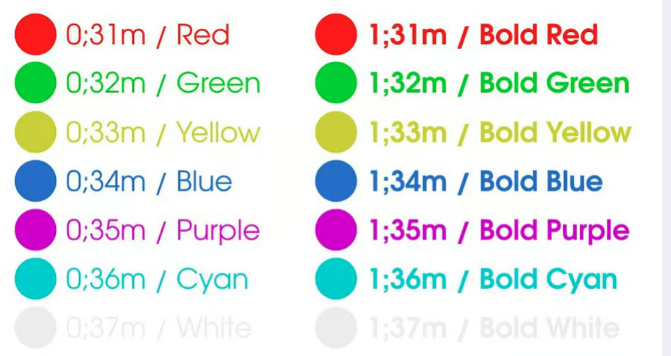
6.参考文章:
①中文转述:https://www.cnblogs.com/edisonfish/p/17800423.html
②英文原篇:https://linuxiac.com/how-to-change-the-colors-of-your-bash-shell-prompt-on-linux/
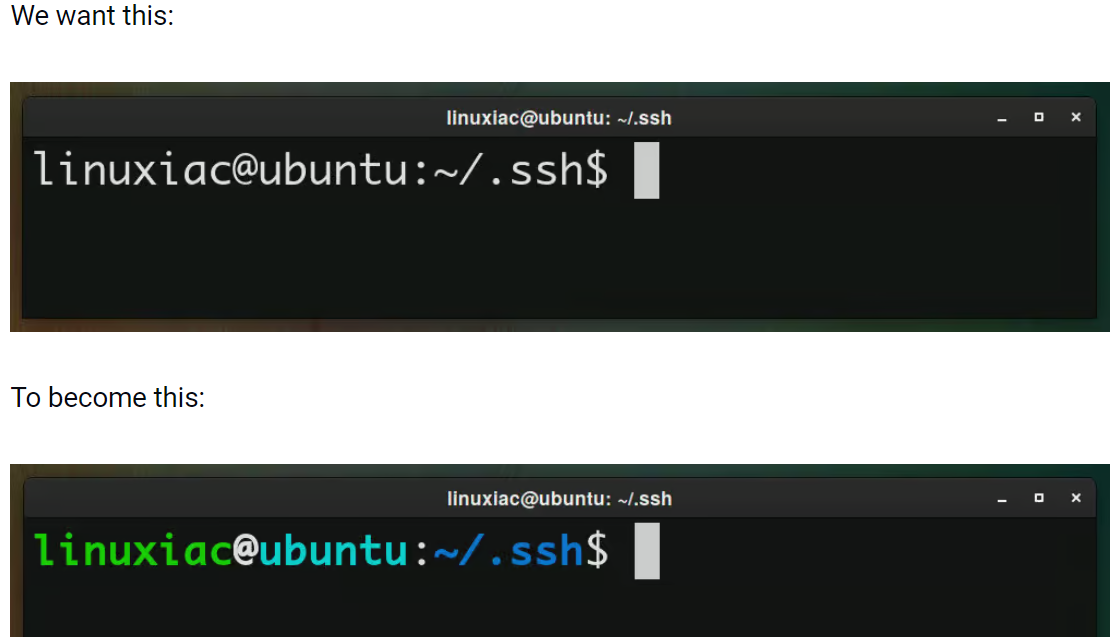
二、修改命令颜色
1.工具→配色方案
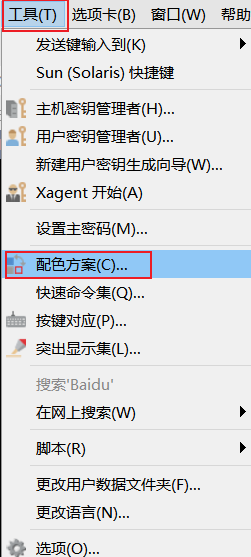
2.编辑→正常文本
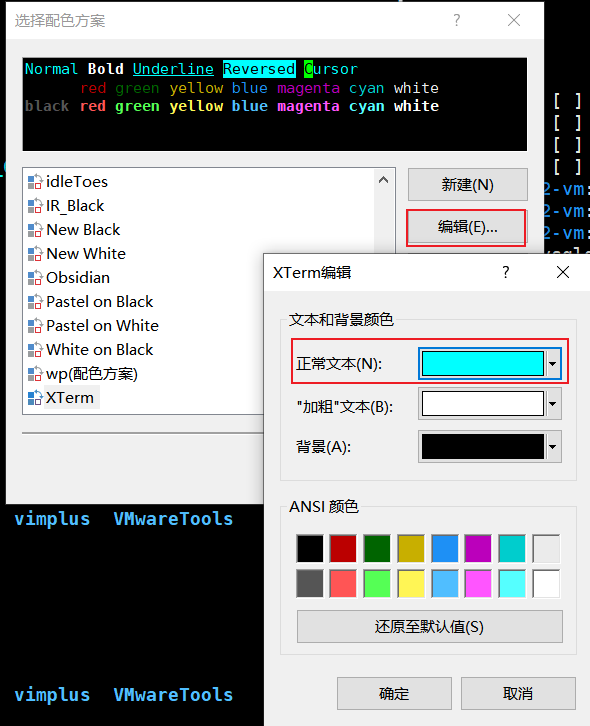
三、配色网址
https://flatuicolors.com/palette/nl
四、w绝对路径、W相对路径
.bashrc中
w是绝对路径,W是相对路径
PS1='\[\033[0;36m\]\u\[\033[0;37m\]@\[\033[0;34m\]\h\[\033[00m\]:\[\033[1;34m\]\W\[\033[00m\]\$ '
























 2420
2420

 被折叠的 条评论
为什么被折叠?
被折叠的 条评论
为什么被折叠?










